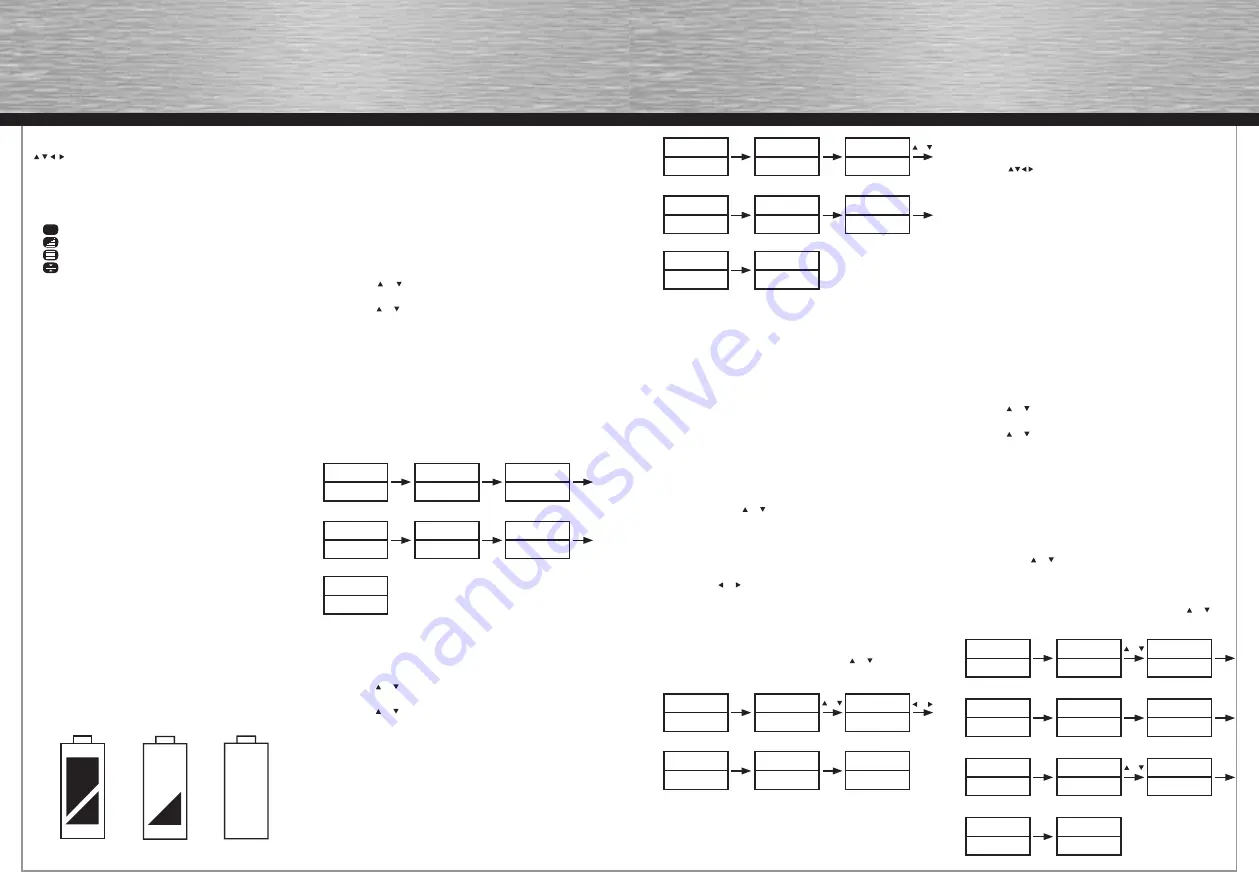
26
27
Confi guração do Dispositivo
Confi guração Directa (por Marca e Código)
Se sabe o nome da marca do dispositivo, poderá confi gurar
através da Confi guração Directa (procurar directamente no
visor o nome da marca e escolher o código correspondente).
1. Ligue o dispositivo (p. ex. TV, DVD…) que pretende utilizar.
Se for um vídeo-gravador, introduza uma cassete.
2. Pressione sem soltar o botão SET (CONFIGURAÇÃO) no seu
controlo remoto. Em seguida, pressione (simultaneamente)
um dos botões de dispositivo (p.ex. TV, DVD…).
3. Solte-os em seguida e a Marca será indicada no visor.
4. Pode pressionar ou para seleccionar a marca do seu
dispositivo (p.ex. a marca da sua TV: Life).
5. Verifi que a função dos botões (p.ex. POWER CH+ CH- VOL+
VOL- MUTE). Se nenhum dos botões do seu novo controlo
remoto funcionar, ou se a maioria dos botões funcionar
incorrectamente, experimente outro código utilizando
os botões ou , até as funções básicas funcionarem
correctamente.
6. Se tiver encontrado o código adequado, basta apenas
pressionar o botão OK para guardar. O LCD indica
Success! (Bem sucedido!) e a confi guração está concluída.
Pode pressionar novamente o botão de dispositivo (p.ex. TV)
para terminar a SET UP (CONFIGURAÇÃO) ou utilizar ou
para seleccionar outra confi guração.
Observação:
1. Para voltar ao estado inicial, pressione a tecla EXIT (SAIR) ou
o botão de dispositivo (p.ex. TV, ou VCR…)
2. Tem de direccionar o seu controlo remoto para o dispositivo
que pretende controlar enquanto estiver a testar os botões.
3. Os botões OK, EXIT (SAIR) … são utilizados
apenas para confi gurar o seu novo controlo remoto durante
a confi guração. Neste momento não poderá controlar o seu
dispositivo para funções do menu, excepto quando sair da
confi guração.
4. Se o dispositivo estiver bloqueado, primeiro deve desbloqueá-
lo e só depois iniciar a confi guração.
Confi guração por Procura Automática
Se a confi guração por marca e código não for bem sucedida,
ou se não for possível encontrar o nome da marca no visor do
seu controlo remoto, pode utilizar a Procura Automática para
encontrar o código correcto para utilizar o seu dispositivo.
1. Ligue o dispositivo (p. ex. TV, DVD…) que pretende utilizar.
Se for um vídeo-gravador, introduza uma cassete.
2. Mantenha pressionado o botão SET (CONFIGURAÇÃO) do
seu novo controlo remoto durante mais de 3 segundos e,
em seguida, solte-o
3. Pressione ou para seleccionar SetupCode (Código de
Confi guração) no menu do LCD e pressione OK .
4. Pressione ou para seleccionar Auto Srch (Procura
Automática) no menu do LCD e pressione OK. Em
seguida pressione o botão do dispositivo para seleccionar
o dispositivo que pretende utilizar (p.ex. DVD) e pressione
OK para iniciar a Procura Automática. (O controlo remoto
deve encontrar-se direccionado para o dispositivo).
5. Verifi que se o dispositivo reage ou não. Assim que este reagir,
pressione qualquer botão para concluir a procura.
6. Verifi que se a maior parte dos botões funciona
correctamente. Se a maioria dos botões não funcionar muito
bem, pressione ou para seleccionar outro código.
7. Se encontrar um código adequado, pressione o botão OK
para o guardar e o LCD indica Success! (Bem Sucedido!)
Pode pressionar novamente o botão de dispositivo (p.ex. TV)
para terminar a SET UP (CONFIGURAÇÃO) ou utilizar ou
para seleccionar outra confi guração.
OK, EXIT funcionam como os botões UP, DOWN, LEFT,
RIGHT, OK, EXIT do seu controlo remoto original no menu. No
entanto, durante o modo de confi guração, são utilizados como
cursor. Confi rmar e sair para programar será unicamente o seu
controlo remoto.
Televisão e vídeo
TV e texto combinados
Modo Teletexto
Fixar página
R,G,Y,
and
B
Vermelho, Verde, Amarelo e Azul para
Selecção Rápida no Teletexto.
Nota: Antes de confi gurar qualquer função, tem primeiro que
activar o 40083 tocando no visor ou premindo qualquer botão do
controlo remoto.
Colocação das Pilhas
Este controlo remoto necessita de 4 pilhas para funcionar. Tenha
em atenção a orientação dos pólos no interior do compartimento
das pilhas e coloque 4 pilhas AAA novas. Recomendamos pilhas
alcalinas pois o controlo remoto possui um grande visor LCD que
consome mais energia do que os controlos remotos universais
comuns.
Para colocar as pilhas:
1. Vire o controlo remoto ao contrário, levante a patilha e
abra a tampa do compartimento.
2. Insira as pilhas fazendo corresponder os pólos (+) e (-) das
pilhas com as indicações no interior do compartimento
das pilhas.
3. Volte a deslizar a tampa do compartimento das pilhas
para o seu lugar.
Nota: Sempre que for necessário substituir as pilhas, o LCD
do controlo remoto indicará uma mensagem de pilhas fracas.
Colocar agora pilhas novas. Todas as confi gurações que
programou no novo controlo remoto fi carão guardadas na
memória mesmo quando retirar as pilhas (mas poderá ter que
reiniciar o relógio).
Editar Dispositivo
Adicionar um Dispositivo
Adicionar um Dispositivo
Se pretender activar a segunda TV (ou segundo VCR, DVB, DVD,
CD, TAPE, TUNER, etc.), pode adicionar um novo dispositivo.
Basta apenas efectuar os seguintes passos:
1. Pressione o botão SET (CONFIGURAÇÃO) no seu controlo
remoto durante 3 segundos e solte-o.
2. Pressione ou para seleccionar Dispositivo no menu
do LCD e pressione OK .
3. Pressione ou para seleccionar Add New (Adicionar Novo)
no menu do LCD e pressione OK. O LCD indica SelectDEV
(Seleccionar DISPOSITIVO) e, em seguida, pressione o botão
de dispositivo para seleccionar o dispositivo que pretende
adicionar (p.ex. TV ou DVD…). Se adicionar mais de 8 novos
dispositivos o LCD indicará Full (Cheio).
4. Pressione OK para guardar e o LCD indica Success!
(Bem sucedido!).
5. Se pretender adicionar outros dispositivos, repita os passos
3 a 5. Pode pressionar novamente o botão de dispositivo
(p.ex. TV) para terminar a SET UP (CONFIGURAÇÃO) ou
utilizar ou para seleccionar outra confi guração.
Eliminar um Dispositivo
1. Pressione o botão SET (CONFIGURAÇÃO) no seu controlo
remoto durante 3 segundos e solte-o.
2. Pressione ou para seleccionar Dispositivo no menu do
LCD e pressione OK .
3. Pressione ou para seleccionar Delete (Eliminar) no menu do
LCD e pressione OK. O LCD indica DeleteDEV (EliminarDISP) e,
em seguida, pressione o botão do dispositivo para seleccionar
o dispositivo que pretende eliminar (p.ex. TV, DVD…). Se não
for adicionado um dispositivo novo, o LCD indica EMPT.
4. Pressione OK para guardar e o LCD indica Success!
(Bem sucedido!)
5. Se pretender eliminar outro dispositivo repita os passos
3 a 4. Pode pressionar novamente o botão de dispositivo
(p.ex. TV) para terminar a SET UP (CONFIGURAÇÃO) ou utilizar
ou para seleccionar outra confi guração.
Battery
full
Battery
half full
Battery
low
TV 048
Sol 11:59AM
→
Add New
Delete
→
Dispositivo
SetupCode
Select DEV
Success!
Select DEV
TV1
→
Add New
Delete
SET 3S
OK
TV
OK
OK
1S
TV 048
Sol 11:59AM
→
Add New
Delete
→
Dispositivo
SetupCode
Add New
→
Delete
Delete DEV
TV1
Delete DEV
Success!
SET 3S
OK
OK
TV
OR
OK
→
Add New
Delete
1S
TV 048
Sol 11:59AM
Life
003
Accent
023
Life
169
TV 169
Sol 11:59AM
Success!
SET+TV
OU
OK
1S
OU
TV 048
Sol 11:59AM
Dispositivo
→
SetupCode
→
Dispositivo
SetupCode
SET 3S
OU
OK
→
Auto Search
Enter Code
DVD 026
Search
TV 048
Search
OK
DVD
OK
DVD 048
Searching
DVD 048
Search
DVD 048
Search
OK
OR
OK
Success!
→
Auto Search
Enter Code
1S



































